

Escrito por Gina Barrow, Última actualización: 14 de octubre de 2020
"¿Cómo recupero los mensajes eliminados de WhatsApp en mi iPad?"
Se rumorea que WhatsApp estará en el iPad antes de lo que esperamos. Todos sabemos que no hay WhatsApp exclusivo para iPad o tabletas a partir de ahora, sin embargo, hay algunas soluciones para instalar y utilizar este servicio de mensajería en iPads. Con más de 1 mil millones de usuarios activos todos los días, WhatsApp es sin duda la aplicación de mensajería más popular que existe y no hay duda de que las personas con iPads encontrarán formas de utilizar la aplicación en sus tabletas. Pero incluso WhatsApp en iPads no está exento de pérdida de datos, es incluso más riesgoso porque los iPads usan la versión web de WhatsApp que en el propio iPhone. En este artículo, descubrirás cómo recuperar mensajes de WhatsApp desde iPad de diferentes maneras posibles.
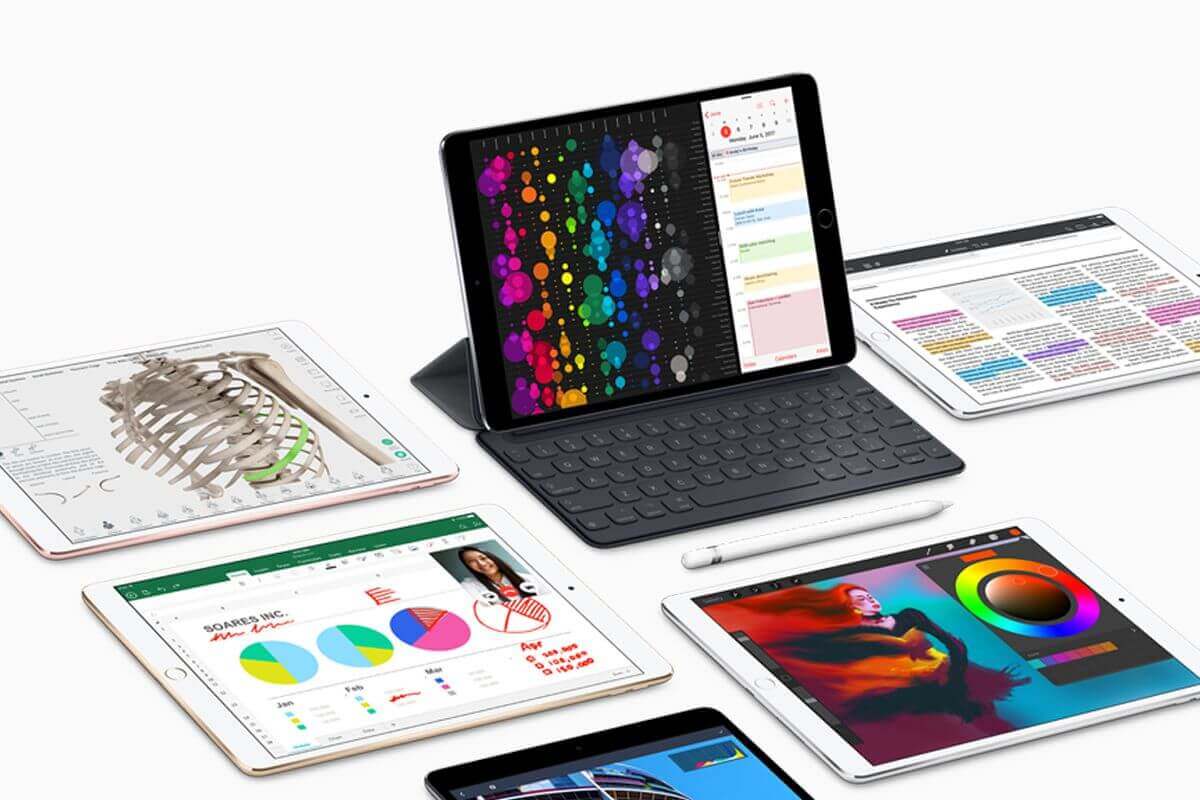
recuperar mensajes eliminados de WhatsApp en iPad
Parte 1. Cómo instalar y usar WhatsApp en iPadParte 2. Cómo recuperar mensajes de WhatsApp desde el iPad (configuración de WhatsApp)Parte 3. Recuperar mensajes de WhatsApp desde iPad (recomendado)Parte 5. Resumen
En primer lugar, debe saber cómo funciona WhatsApp en iPad para que tenga una idea clara de cómo recuperar mensajes de WhatsApp en iPad mas tarde. Hay dos maneras sencillas de cómo instalar y usar WhatsApp en iPad, descubra a continuación:
WhatsApp Web a través de Safari
Sin embargo, este servicio funciona con algunas limitaciones, como la imposibilidad de enviar notas de voz y necesita mantener los dispositivos cerca el uno del otro.
Aplicaciones de terceros
Existen aplicaciones de terceros desarrolladas para la mensajería de WhatsApp, como las siguientes:
Sin embargo, estas aplicaciones también tienen limitaciones, algunas de ellas solo están disponibles para ciertas ubicaciones. No obstante, puede enviar y recibir mensajes de WhatsApp en su iPad.
Copia de seguridad y recuperación de mensajes de WhatsApp en iPad desde iCloud
WhatsApp no guarda conversaciones y archivos adjuntos de medios en sus servidores, por lo que es un gran inconveniente cuando los pierdes. Sin embargo, ofrecen la opción de copia de seguridad de iCloud en la que puede elegir realizar una copia de seguridad automática o manual de los historiales de chat y los archivos adjuntos. Averiguar abajo:
Copia de seguridad de mensajes de WhatsApp en iCloud
Recuperar Mensajes de WhatsApp en iPad desde iCloud
Antes de que pueda recuperar la copia de seguridad de iCloud, primero debe asegurarse de si realmente hay copias de seguridad disponibles yendo a Configuración de WhatsApp> y luego Configuración de chat> Copia de seguridad de chat. Compruebe si se han realizado copias de seguridad recientemente. Si los hay, proceda a recuperarlos siguiendo a continuación:
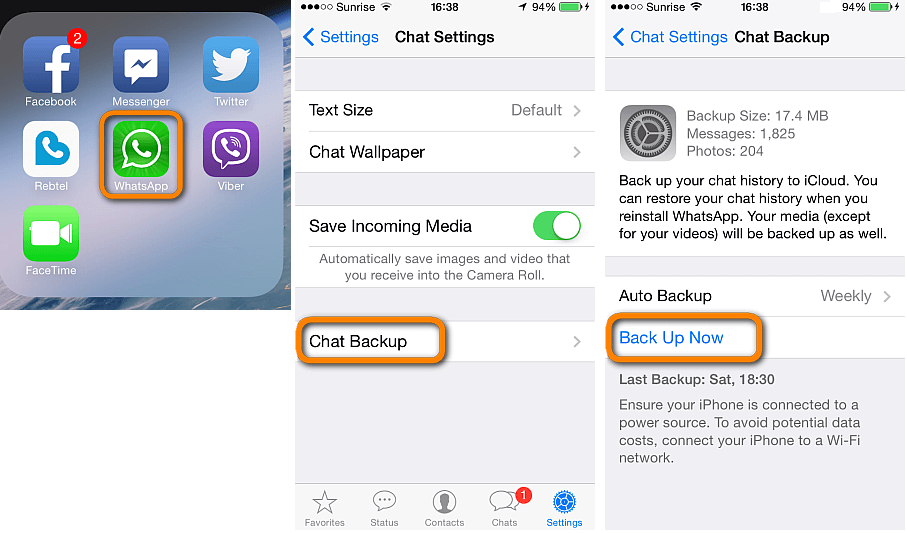
Copia de seguridad y recuperación de mensajes de WhatsApp en iPad desde iCloud
Consejos:
Sin embargo, hay otro método que te ayudará recuperar mensajes de WhatsApp desde iPad de forma segura y sin ninguna copia de seguridad necesaria. Este método le permite recuperar sus historiales de chat de WhatsApp sin pasos complicados; todo lo que necesitará es un programa que sea eficaz y eficiente recuperar mensajes de WhatsApp desde iPad, FoneDog Toolkit- Recuperación de datos de iOS es la solución completa para ti.
FoneDog Toolkit- Recuperación de datos de iOS tiene las siguientes características:
Primero, discutiremos la primera opción de recuperación 'Recuperarse del dispositivo iOS'que no requiere ninguna copia de seguridad. El programa escaneará profundamente el dispositivo iOS para recuperar todos los datos perdidos y eliminados en su interior.
Descargar gratis Descargar gratis
Primero debe descargar e instalar el programa en la computadora (Windows / Mac) y luego ejecutarlo hasta que llegue al menú principal. Haga clic en la primera opción del panel izquierdo, "Recuperarse del dispositivo iOS”Y conecte el iPad con un cable USB original. Espere hasta que el programa detecte automáticamente la conexión y luego haga clic en 'Iniciar escaneado".
Consejo: Desactive la sincronización automática de iTunes antes de ejecutar FoneDog Toolkit- iOS Data Recovery.

Descargue y ejecute FoneDog - Recuperación de datos de iOS y conéctelo a iPad - # 1
FoneDog Toolkit- Recuperación de datos de iOS escaneará todo el iPad para recuperar los archivos eliminados. Este proceso llevará unos minutos asegurándose de que tiene suficiente duración de la batería para admitir y evitar la interrupción de la conexión. Cuando se detiene el escaneo, ahora puede ver las diferentes categorías de archivos recuperadas por FoneDog Toolkit- iOS Data Recovery. Vaya a Mensajes y archivos adjuntos de WhatsApp y luego busque los mensajes que faltan. Cuando haya encontrado los mensajes que necesita, marque sus casillas respectivas y luego haga clic en 'Recuperar'para descargarlos y guardarlos en la computadora. También puede crear una nueva carpeta en la computadora para guardar los archivos.
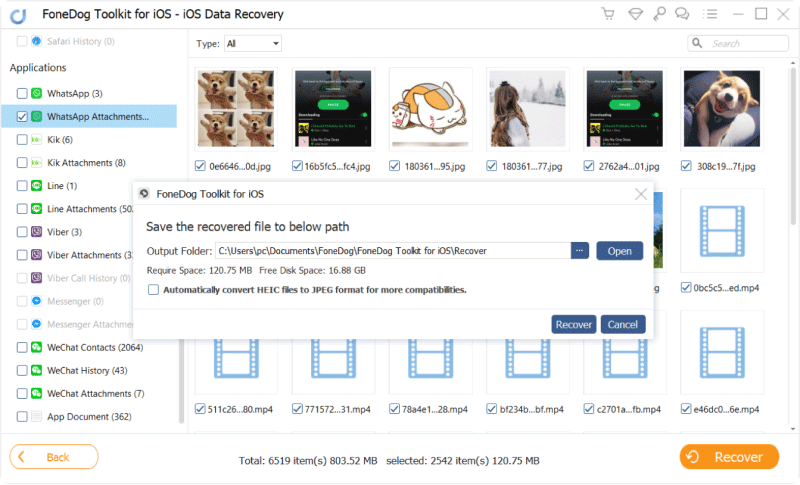
Vista previa y restauración de mensajes de WhatsApp desde iPad - # 2
Recuperar mensajes de WhatsApp en iPad desde iTunes
El siguiente método que puede fácilmente recuperar mensajes de WhatsApp desde iPad es a través de la copia de seguridad de iTunes. FoneDog Toolkit- Recuperación de datos de iOS tiene 'Recuperar del archivo de copia de seguridad de iTunesOpción en la que puede restaurar los mensajes de WhatsApp de forma selectiva desde el contenido de la copia de seguridad de iTunes sin la necesidad de restaurar los archivos completos.
Descargar gratis Descargar gratis
En la computadora, inicie el programa y haga clic en la siguiente opción del panel izquierdo 'Recuperar del archivo de copia de seguridad de iTunes'y luego elija la copia de seguridad de iTunes deseada o la más relevante y luego haga clic en'Iniciar escaneado".

Descargue y ejecute FoneDog Toolkit- iOS Data Recovery - Step1
Permitir el programa FoneDog Toolkit- Recuperación de datos de iOS para escanear y extraer todo el archivo de copia de seguridad de iTunes. Esto puede tardar unos minutos pero definitivamente vale la pena esperar. Una vez que se detiene, ahora puede ir directamente a la categoría de mensajes de WhatsApp y encontrar esas conversaciones eliminadas. Puede restringir la búsqueda activando el 'mostrar solo los elementos eliminados'. Cuando los encuentres, marca sus casillas y luego 'Recuperar'ellos y guardar en la carpeta en el escritorio.

Escanee, extraiga, obtenga una vista previa y recupere el historial de WhatsApp - Step2
Recuperar mensajes de WhatsApp en iPad desde iCloud
El último método para recuperar mensajes de WhatsApp desde iPad Es para 'Recuperarse del archivo de copia de seguridad de iCloud' utilizando FoneDog Toolkit- iOS Data Recovery. Funciona igual que la forma normal de restaurar desde la copia de seguridad de iCloud pero solo le permite restaurar contenidos específicos solo sin la molestia de experimentar una mayor pérdida de datos.
Presentación libro FoneDog Toolkit- Recuperación de datos de iOS y luego haga clic en el 'Recuperarse del archivo de copia de seguridad de iCloud'Opción desde el panel izquierdo. A continuación, verá la pantalla de inicio de sesión de iCloud. Ingrese el nombre de usuario y la contraseña como en su dispositivo iOS. Una vez que haya iniciado sesión, seleccione la copia de seguridad de iCloud deseada o más relevante y haga clic en 'Descargar".

Inicie FoneDog Toolkit- iOS Data Recovery e inicie sesión en iCloud - 1
Cuando se haya descargado toda la copia de seguridad de iCloud, verá una ventana emergente que le pedirá que elija los archivos que desea extraer de la copia de seguridad y la descarga. FoneDog Toolkit- Recuperación de datos de iOS ahora escaneará el archivo de respaldo.

Seleccione el archivo deseado de mensajes y escaneos de WhatsApp - 2
Cuando se detiene el escaneo, ahora puede revisar la categoría de mensajes de WhatsApp a la izquierda y luego verlos a la derecha. Marque las casillas de los mensajes deseados y luego haga clic en 'Recuperar'al final de la pantalla. Esto le pedirá que cree una carpeta en la computadora para guardar todos los mensajes recuperados.
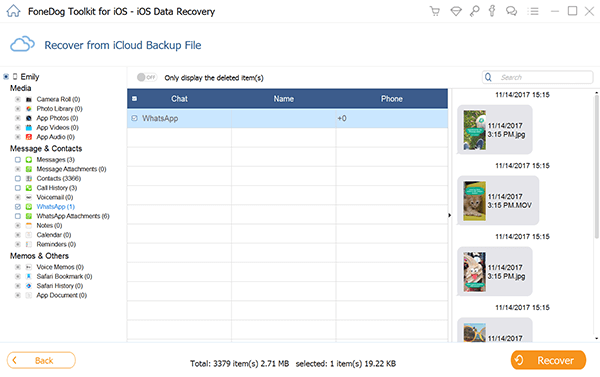
Vista previa y recuperación del historial de WhatsApp desde el archivo de copia de seguridad de iCloud - 3
Descargar gratis Descargar gratis
Aunque WhatsApp aún no está completamente disponible para iPads y otras tabletas, seguramente podrá disfrutar de la misma aplicación de mensajería instantánea al hacer las diferentes opciones que mencionamos anteriormente. Si en caso de estar atrapado en la pérdida de datos, especialmente con los mensajes de WhatsApp en el iPad, no hay necesidad de preocuparse mucho. Simplemente puede descargar y usar FoneDog Toolkit- iOS Data Recovery. Como lo que has aprendido arriba, puedes fácilmente recuperar mensajes de WhatsApp desde iPad en tres métodos diferentes. Descubra cuál funciona mejor para sus necesidades de recuperación. FoneDog Toolkit- Recuperación de datos de iOS es el software más confiable en el mercado hoy en día. Este programa también funciona con la última iOS 11 y el nuevo iPhone X, iPhone 8y 8 Plus. También viene con la versión de prueba gratuita 30-days.
La gente también LeerRecuperar videos eliminados del iPadRecuperar archivos perdidos del iPad después de la actualización de iOS11
Comentario
Comentario
iOS Data Recovery
Hay tres maneras de recuperar datos borrados del iPhone o iPad.
descarga gratuita descarga gratuitaHistorias de personas
/
InteresanteOPACO
/
SIMPLEDificil
Gracias. Aquí tienes tu elección:
Excellent
Comentarios: 4.7 / 5 (Basado en: 102 El número de comentarios)